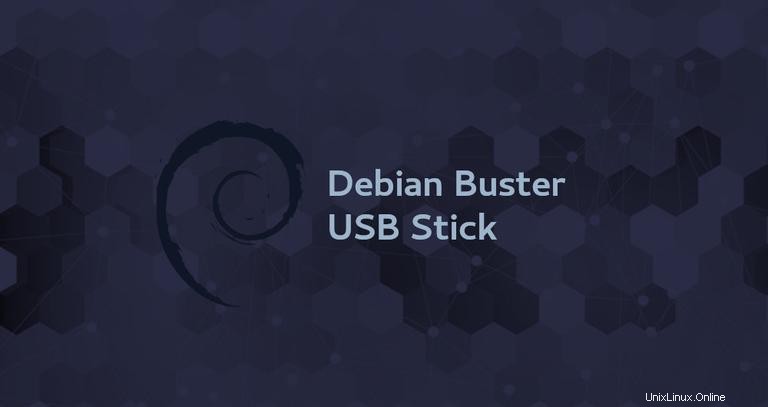
Tutorial ini, menjelaskan cara membuat stik USB Debian 10 (Buster) yang dapat di-boot dari terminal Linux menggunakan dd memerintah. Stik USB dapat digunakan untuk mem-boot dan menginstal Debian di komputer mana pun yang mendukung booting dari USB.
Prasyarat #
- Drive stik USB 1 GB atau lebih besar
- Komputer yang menjalankan semua distribusi Linux
- Berkas ISO Debian 10 Buster. Kunjungi halaman Getting Debian di mana Anda dapat menemukan tautan unduhan berbagai gambar instalasi Debian. Dalam panduan ini, kita akan menggunakan file “64-bit PC netinst iso”.
Membuat Stik USB Debian 10 yang Dapat Di-boot di Linux #
Mem-flash gambar ISO ke drive USB menggunakan baris perintah jauh lebih mudah daripada menggunakan alat GUI. Tidak ada perangkat lunak tambahan yang diperlukan untuk diinstal.
Ikuti langkah-langkah yang diuraikan di bawah ini untuk membuat drive USB Debian 10 yang Dapat Di-boot:
-
Masukkan flash drive USB ke port USB.
-
Cari tahu nama drive USB menggunakan
lsblkalat:lsblkOutputnya akan terlihat seperti ini:
NAME MAJ:MIN RM SIZE RO TYPE MOUNTPOINT sda 8:0 0 465.8G 0 disk └─sda1 8:1 0 465.8G 0 part /data sdx 8:16 1 7.5G 0 disk └─sdx1 8:17 1 7.5G 0 part /run/media/linuxize/Kingston nvme0n1 259:0 0 232.9G 0 disk ├─nvme0n1p1 259:1 0 512M 0 part /boot ├─nvme0n1p2 259:2 0 16G 0 part [SWAP] └─nvme0n1p3 259:3 0 216.4G 0 part /Dalam contoh ini, perangkat USB adalah
/dev/sdxtetapi ini mungkin berbeda pada sistem Anda. Cara terbaik untuk mengidentifikasi nama adalah dengan memeriksa ukuran perangkat. -
Pada sebagian besar distribusi Linux, flash drive USB akan dipasang secara otomatis saat dimasukkan.
Sebelum mem-flash gambar, pastikan perangkat USB tidak terpasang. Untuk meng-unmount drive, gunakan perintah umount diikuti dengan direktori tempat drive tersebut dipasang (mount point) atau nama perangkat:
sudo umount /dev/sdx1 -
Langkah terakhir adalah mem-flash image ISO Debian ke drive USB. Pastikan Anda mengganti
/dev/sdxdengan drive Anda dan jangan tambahkan nomor partisi.Juga, ganti
/path/to/debian-10.0.0-amd64-netinst.isodengan path ke file ISO. Jika Anda mengunduh file menggunakan browser web, maka itu harus disimpan diDownloadsfolder yang terletak di akun pengguna Anda.sudo dd bs=4M if=/path/to/debian-10.0.0-amd64-netinst.iso of=/dev/sdx status=progress oflag=syncBilah kemajuan akan ditampilkan saat gambar sedang di-flash. Prosesnya mungkin memakan waktu beberapa menit, tergantung pada ukuran file ISO dan kecepatan stik USB. Setelah selesai Anda akan melihat sesuatu seperti di bawah ini:
83+1 records in 83+1 records out 348127232 bytes (348 MB, 332 MiB) copied, 25.001 s, 13 MB/s
Itu saja! Anda memiliki Debian 10 yang dapat di-boot di stik USB Anda.